फिक्स वाईफाई नेटवर्क विंडोज 10 पर नहीं दिख रहा है
फिक्स वाईफाई नेटवर्क विंडोज 10 पर नहीं दिख रहा है: (Fix WiFi Network Not Showing Up on Windows 10: ) यदि आप इस समस्या का सामना कर रहे हैं जहां आपका वाईफाई(WiFi) नेटवर्क उपलब्ध नेटवर्क सूची में दिखाई नहीं दे रहा है, तो आप सुनिश्चित हो सकते हैं कि समस्या भ्रष्ट, पुराने या असंगत नेटवर्क ड्राइवरों से संबंधित है। यह सत्यापित करने के लिए कि यह समस्या है, देखें कि क्या आप किसी अन्य डिवाइस का उपयोग करके अपने वाईफाई(WiFi) से कनेक्ट करने में सक्षम हैं । और अगर आप सफल रहे तो इसका मतलब है कि समस्या वास्तव में आपके पीसी नेटवर्क ड्राइवरों के साथ है।

लेकिन अगर आप अभी भी अपने वाईफाई(WiFi) नेटवर्क से कनेक्ट नहीं हो पा रहे हैं तो इसका मतलब है कि वाईफाई(WiFi) मॉडेम या राउटर के साथ समस्या है, और इस समस्या को सफलतापूर्वक ठीक करने के लिए आपको इसे बदलने की आवश्यकता है। एक साधारण पुनरारंभ कुछ मामलों में इस समस्या को हल करने में सक्षम हो सकता है, लेकिन यह एक कोशिश के काबिल है। वैसे भी(Anyway) , बिना समय बर्बाद किए, आइए नीचे सूचीबद्ध ट्यूटोरियल की मदद से विंडोज 10 पर वाईफाई नेटवर्क नॉट शोइंग अप को कैसे ठीक करें देखें।(Fix WiFi Network)
फिक्स वाईफाई नेटवर्क विंडोज 10 पर नहीं दिख रहा है(Fix WiFi Network Not Showing Up on Windows 10)
कुछ गलत होने की स्थिति में एक पुनर्स्थापना बिंदु बनाना(create a restore point) सुनिश्चित करें ।
विधि 1: कीबोर्ड पर वाईफाई के लिए भौतिक स्विच चालू करें(Method 1: Turn on the Physical Switch for WiFi on Keyboard)
आगे बढ़ने से पहले, सुनिश्चित करें कि आपके कीबोर्ड पर समर्पित कुंजी का उपयोग करके वाईफाई(WiFi) सक्षम है, उदाहरण के लिए, मेरे एसर लैपटॉप में विंडोज 10(Windows 10) पर वाईफाई(WiFi) को सक्षम या अक्षम करने के लिए Fn + F3 कुंजी है । वाईफाई(WiFi) आइकन के लिए अपना कीबोर्ड खोजें और वाईफाई(WiFi) को फिर से सक्षम करने के लिए इसे दबाएं । ज्यादातर मामलों में यह Fn(Function key) + F2.

1. सूचना क्षेत्र में नेटवर्क आइकन पर राइट क्लिक करें और " नेटवर्क और इंटरनेट सेटिंग्स खोलें(Open Network and Internet settings) " चुनें ।
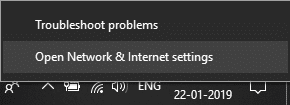
2. अपनी नेटवर्क सेटिंग्स बदलें(Change) अनुभाग के अंतर्गत एडेप्टर विकल्प बदलें क्लिक करें।(Change adapter options )

3. अपने वाईफाई एडाप्टर(WiFi adapter) पर राइट-क्लिक करें और संदर्भ मेनू से सक्षम करें चुनें।( Enable )

4.फिर से अपने वायरलेस नेटवर्क से कनेक्ट करने( connect to your wireless network) का प्रयास करें और देखें कि क्या आप वाईफाई नेटवर्क नहीं मिली समस्या को ठीक करने में सक्षम हैं।(Fix No WiFi network found issue.)
5.अगर फिर भी समस्या बनी रहती है तो सेटिंग्स ऐप( Settings app.) खोलने के लिए Windows Key + आई दबाएं ।
6. नेटवर्क और इंटरनेट(Network & Internet) पर क्लिक करें, बाएं हाथ के मेनू से वाई-फाई चुनें।(Wi-Fi.)

7. अगला, वाई-फाई के तहत टॉगल को सक्षम करना सुनिश्चित करें जो वाई-फाई को सक्षम करेगा।( Enable the toggle which will enable the Wi-Fi.)

8.फिर से अपने वाई-फाई नेटवर्क से कनेक्ट करने का प्रयास करें और इस बार यह काम कर सकता है।
विधि 2: अपने एनआईसी (नेटवर्क इंटरफेस कार्ड) को अक्षम और सक्षम करें(Method 2: Disable and Enable your NIC (Network Interface Card))
1. विंडोज की + आर दबाएं और फिर ncpa.cpl टाइप करें और एंटर दबाएं।

2. अपने वायरलेस एडॉप्टर( wireless adapter) पर राइट-क्लिक करें और डिसेबल चुनें।(Disable.)

3.फिर से उसी एडॉप्टर पर राइट-क्लिक करें और इस बार Enable चुनें।(choose Enable.)

4. अपना पुनरारंभ करें और फिर से अपने वायरलेस नेटवर्क से कनेक्ट करने का प्रयास करें और देखें कि समस्या हल हो गई है या नहीं।
विधि 3: अपने राउटर को पुनरारंभ करें(Method 3: Restart your Router)
1. अपना वाईफाई(WiFi) राउटर या मॉडेम बंद करें, फिर उसमें से पावर स्रोत को अनप्लग करें।
2. 10-20 सेकेंड तक प्रतीक्षा करें और फिर पावर केबल को राउटर से कनेक्ट करें।

3. राउटर पर स्विच करें और फिर से अपने डिवाइस को कनेक्ट करने का प्रयास करें और देखें कि क्या यह फिक्स वाईफाई नेटवर्क नॉट शोइंग इश्यू है।(Fix WiFi Network Not Showing Up Issue.)
विधि 4: वायरलेस नेटवर्क संबंधित सेवाएं सक्षम करें(Method 4: Enable Wireless Network Related Services)
1. विंडोज की + आर दबाएं और फिर services.msc टाइप करें और एंटर दबाएं।

2.अब सुनिश्चित करें कि निम्नलिखित सेवाएं शुरू हो गई हैं और उनका स्टार्टअप(Startup) प्रकार स्वचालित(Automatic) पर सेट है :
डीएचसीपी क्लाइंट (DHCP Client)
नेटवर्क कनेक्टेड डिवाइस ऑटो-सेटअप (Network Connected Devices Auto-Setup)
नेटवर्क कनेक्शन ब्रोकर (Network Connection Broker)
नेटवर्क कनेक्शन (Network Connections)
नेटवर्क कनेक्टिविटी असिस्टेंट (Network Connectivity Assistant)
नेटवर्क लिस्ट सर्विस (Network List Service)
नेटवर्क लोकेशन अवेयरनेस (Network Location Awareness)
नेटवर्क सेटअप सर्विस (Network Setup Service)
नेटवर्क स्टोर इंटरफेस सर्विस (Network Store Interface Service)
WLAN AutoConfig

3. उनमें से प्रत्येक पर राइट-क्लिक करें और गुण चुनें।(Properties.)
4.सुनिश्चित करें कि स्टार्टअप(Startup) प्रकार स्वचालित(Automatic) पर सेट है और यदि सेवा नहीं चल रही है तो स्टार्ट(Start) पर क्लिक करें।

5. अप्लाई पर क्लिक करें और उसके बाद ओके पर क्लिक करें।
6. परिवर्तनों को सहेजने के लिए अपने पीसी को रीबूट करें।
विधि 5: नेटवर्क समस्या निवारक चलाएँ(Method 5: Run Network Troubleshooter)
1. सेटिंग्स(Settings) खोलने के लिए Windows Key +अपडेट एंड सिक्योरिटी( Update & Security.) पर क्लिक करें ।

2. बाएं हाथ के मेनू से समस्या निवारण का चयन करें।( Troubleshoot.)
3. समस्या निवारण के तहत इंटरनेट कनेक्शन( Internet Connections) पर क्लिक करें और फिर समस्या निवारक चलाएँ पर क्लिक करें।(Run the troubleshooter.)

4.समस्या निवारक चलाने के लिए आगे के ऑन-स्क्रीन निर्देशों का पालन करें।
5.यदि उपरोक्त समस्या को ठीक नहीं करता है तो समस्या निवारण(Troubleshoot) विंडो से, नेटवर्क एडेप्टर( Network Adapter) पर क्लिक करें और फिर समस्या निवारक चलाएँ पर क्लिक करें।( Run the troubleshooter.)

5. परिवर्तनों को सहेजने के लिए अपने पीसी को रीबूट करें।
विधि 6: वायरलेस नेटवर्क एडेप्टर ड्राइवर्स को अनइंस्टॉल करें(Method 6: Uninstall Wireless Network Adapter Drivers)
1. विंडोज की + आर दबाएं और फिर " devmgmt.msc " टाइप करें और (devmgmt.msc)डिवाइस मैनेजर(Device Manager) खोलने के लिए एंटर दबाएं(Enter) ।

2. नेटवर्क एडेप्टर का विस्तार करें और अपने नेटवर्क एडेप्टर का नाम खोजें।(your network adapter name.)
3. सुनिश्चित करें कि कुछ गलत होने की स्थिति में आप एडॉप्टर का नाम नोट कर लें।(note down the adapter name)
4. अपने नेटवर्क एडॉप्टर पर राइट-क्लिक करें और अनइंस्टॉल चुनें।( Uninstall.)

5. अपने पीसी को पुनरारंभ करें और विंडोज़(Windows) स्वचालित रूप से नेटवर्क(Network) एडाप्टर के लिए डिफ़ॉल्ट ड्राइवर स्थापित करेगा।
6.यदि आप अपने नेटवर्क से कनेक्ट नहीं हो पा रहे हैं तो इसका मतलब है कि ड्राइवर सॉफ़्टवेयर(driver software) स्वचालित रूप से स्थापित नहीं है।
7.अब आपको अपने निर्माता की वेबसाइट पर जाना होगा और वहां से ड्राइवर को डाउनलोड करना(download the driver) होगा।

9. ड्राइवर स्थापित करें और अपने पीसी को रीबूट करें। नेटवर्क एडॉप्टर को फिर से इंस्टॉल करके, आप इस वाईफाई नेटवर्क(WiFi Network) नॉट शोइंग अप ऑन विंडोज 10(Windows 10) से छुटकारा पा सकते हैं ।
विधि 7: नेटवर्क एडेप्टर ड्राइवर अपडेट करें(Method 7: Update Network Adapter Driver)
1. विंडोज की + आर दबाएं और " devmgmt.msc " टाइप करें और (devmgmt.msc)डिवाइस मैनेजर(device manager.) खोलने के लिए एंटर दबाएं ।

2. नेटवर्क एडेप्टर का विस्तार करें, फिर अपने (Network adapters)वाई-फाई नियंत्रक( Wi-Fi controller) (उदाहरण के लिए ब्रॉडकॉम(Broadcom) या इंटेल(Intel) ) पर राइट-क्लिक करें और ड्राइवर अपडेट करें चुनें।(Update Drivers.)

3.अपडेट ड्राइवर सॉफ़्टवेयर(Update Driver Software) विंडो पर, “ ड्राइवर सॉफ़्टवेयर के लिए मेरा कंप्यूटर ब्राउज़ करें” चुनें। (Browse my computer for driver software.)"

4.अब " मुझे अपने कंप्यूटर पर उपलब्ध ड्राइवरों की सूची में से चुनने दें" चुनें। (Let me pick from a list of available drivers on my computer.)"

5. सूचीबद्ध संस्करणों से ड्राइवरों को अपडेट करने का प्रयास करें। (update drivers from the listed versions. )
नोट:(Note:) सूची से नवीनतम ड्राइवरों का चयन करें और अगला(Next) क्लिक करें ।
6.यदि उपरोक्त काम नहीं करता है तो ड्राइवरों को अपडेट करने के लिए निर्माता की वेबसाइट पर जाएं: (the manufacturer’s website)https://downloadcenter.intel.com/
7. परिवर्तन लागू करने के लिए रीबूट करें।(Reboot)
विधि 8: Wlansvc फ़ाइलें हटाएं(Method 8: Delete Wlansvc Files)
1. विंडोज की + आर दबाएं और फिर services.msc टाइप करें और एंटर दबाएं।

2. जब तक आपको WWAN AutoConfig नहीं मिल जाता तब तक नीचे स्क्रॉल करें और फिर उस पर राइट-क्लिक करें और स्टॉप चुनें।(Stop.)

3.फिर से Windows Key + R दबाएं और फिर " C:\ProgramData\Microsoft\Wlansvc\ माइक्रोसॉफ्टWlansvc" टाइप करें (बिना उद्धरण के) और एंटर दबाएं।

4. प्रोफाइल को छोड़कर Wlansvc फ़ोल्डर(Wlansvc folder)(Wlansvc folder) में सब कुछ (संभवत: MigrationData फ़ोल्डर) हटा दें ।(profiles.)
5.अब प्रोफाइल फोल्डर खोलें और (Profiles)इंटरफेस( Interfaces.) को छोड़कर सब कुछ हटा दें।
6. इसी तरह, इंटरफेस(Interfaces) फोल्डर खोलें और उसके अंदर सब कुछ हटा दें।

7. फाइल एक्सप्लोरर(File Explorer) को बंद करें , फिर सर्विसेज विंडो में WLAN AutoConfig पर राइट-क्लिक करें और स्टार्ट चुनें।(Start.)

विधि 9: माइक्रोसॉफ्ट वाई-फाई डायरेक्ट वर्चुअल एडेप्टर को अक्षम करें(Method 9: Disable Microsoft Wi-Fi Direct Virtual Adapter)
1. विंडोज की + आर दबाएं फिर devmgmt.msc टाइप करें और डिवाइस मैनेजर(Device Manager) खोलने के लिए एंटर दबाएं(Enter) ।

2. नेटवर्क(Network) एडेप्टर का विस्तार करें, फिर देखें पर क्लिक करें और (View)छिपे हुए डिवाइस दिखाएं(Show hidden devices.) चुनें ।

3. माइक्रोसॉफ्ट वाई-फाई डायरेक्ट वर्चुअल एडेप्टर(Microsoft Wi-Fi Direct Virtual Adapter) पर राइट-क्लिक करें और डिसेबल चुनें।(Disable.)

4. परिवर्तनों को सहेजने के लिए अपने पीसी को रीबूट करें।
विधि 10: क्लीन बूट करें(Method 10: Perform a Clean Boot)
कभी-कभी तृतीय पक्ष सॉफ़्टवेयर सिस्टम(System) के साथ विरोध कर सकता है और इसलिए Wifi नेटवर्क दिखाई नहीं देता है। विंडोज 10 पर वाईफाई नेटवर्क नॉट शो अप को ठीक(Fix WiFi Network Not Showing Up on Windows 10) करने के लिए, आपको अपने पीसी में एक क्लीन बूट करने(perform a clean boot) और समस्या का चरण दर चरण निदान करने की आवश्यकता है।

अनुशंसित:(Recommended:)
- ब्लूटूथ पेरिफेरल डिवाइस ड्राइवर को ठीक करें त्रुटि नहीं मिली(Fix Bluetooth Peripheral Device Driver Not Found Error)
- Windows 10 Black Screen With Cursor [100% Working]
- फिक्स टू फिंगर स्क्रॉल विंडोज 10 में काम नहीं कर रहा है(Fix Two Finger Scroll Not Working in Windows 10)
- [हल] विंडोज 10 फ़ाइल एक्सप्लोरर क्रैश([SOLVED] Windows 10 File Explorer Crashes)
बस इतना ही आपने विंडोज 10 पर वाईफाई नेटवर्क नॉट शोइंग अप(Fix WiFi Network Not Showing Up on Windows 10) को सफलतापूर्वक ठीक कर लिया है , लेकिन अगर आपके पास अभी भी इस पोस्ट के बारे में कोई प्रश्न हैं, तो बेझिझक उन्हें टिप्पणी के अनुभाग में पूछें।
Related posts
डिवाइस मैनेजर में नेटवर्क एडेप्टर त्रुटि कोड 31 को ठीक करें
नेटवर्क एडेप्टर त्रुटि कोड 28 स्थापित करने में असमर्थ फिक्स
फिक्स 5GHz वाईफाई विंडोज 10 में नहीं दिख रहा है
फिक्स विंडोज इस नेटवर्क त्रुटि से कनेक्ट नहीं हो सकता
फिक्स स्टीम नेटवर्क त्रुटि से कनेक्ट नहीं हो सका
NVIDIA कंट्रोल पैनल नहीं खुल रहा है, इसे ठीक करें
विंडोज 10 में वाईफाई के लिए फिक्स डीएचसीपी सक्षम नहीं है
'कोई इंटरनेट नहीं, सुरक्षित' वाईफाई त्रुटि को ठीक करें
विंडोज 10 पर सीमित एक्सेस या नो कनेक्टिविटी वाईफाई को ठीक करें
विंडोज 11/10 पर वाईफाई या ईथरनेट में पिंग स्पाइक्स को ठीक करें
BAD_SYSTEM_CONFIG_INFO त्रुटि ठीक करें
फिक्स डेस्कटॉप एक ऐसे स्थान को संदर्भित करता है जो अनुपलब्ध है
वाईफाई कनेक्टेड को ठीक करने के 10 तरीके लेकिन इंटरनेट एक्सेस नहीं
फिक्स नो इंटरनेट, विंडोज 11/10 पर सुरक्षित वाईफाई त्रुटि [फिक्स्ड]
एप्लिकेशन लोड त्रुटि को कैसे ठीक करें 5:00000065434
कंप्यूटर को ठीक करें iPhone को पहचान नहीं रहा
वाईफाई से कनेक्ट नहीं होने वाले लैपटॉप को ठीक करें (चित्रों के साथ)
विंडोज 10 में टास्कबार से गायब वाईफाई आइकन को ठीक करें
फिक्स वाईफाई स्लीप या हाइबरनेशन के बाद कनेक्ट नहीं हो रहा है
फिक्स विंडोज डिवाइस या संसाधन के साथ संचार नहीं कर सकता
